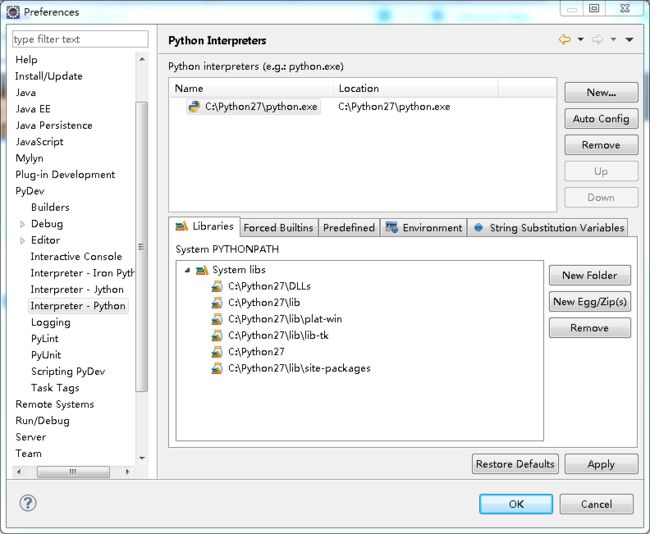Python安装及eclipse开发环境配置
文章目录
1、安装环境
2、安装步骤
2.1 python3.7官网下载
2.2 python3.7安装教程
3、IDLE使用
4、eclipse插件安装及配置
4.2 插件安装
4.2 配置pydev解释器
4.2 开始写代码
5、备注
*********************************************************以下正文*********************************************************************
1、安装环境
本套教程的安装环境是:win7 或者win10系统
Python版本:python3.7.
至于在linux的安装和python其他版本的安装都大同小异,大家可以参考。
2、安装步骤
2.1 python3.7官网下载
1. 在python的官网下载python版本,需要下载对应版本(在计算机-属性中查看自己是32位操作系统还是64位操作系统),我是64位的,就下载64位对应的安装包了(如下图:Windows x86-64 executable installer)。
官网下载地址如下:
https://www.python.org/downloads/windows/
![]()
注意事项:
网址要输入正确如果输入的是https://www.python.org那就得在页面里找downloads选项,最好还是直接输入详细的地址。
python下载时也可以下载zip的版本(Windows x86-64 embeddable zip file),但是下载后有时发现会出现很多dll文件丢失情况,还需要去重新修复这些问题,会比较麻烦,所以还是建议下载Windowsx86-64 executable installer版本。
2.2 python3.7安装教程
1)下载完成后双击执行下载的exe程序,进入安装界面。
安装界面可以选择默认安装,也可以自定义安装,我比较喜欢自定义安装,默认安装路径都比较深,自定义安装自己定义个较浅的目录,后续容易找。
![]()
2)在选择路径安装时,可以把下方的“Add Python 3.6 toPATH”勾选上,这个就直接默认把用户变量添加上了,后续不用再添加
![]()
3) 选择好后,继续下一步,全部默认选择即可,如有需要可变更,再下一步时直接更新安装存储的路径。
![]()
4)继续下一步,则提示安装成功。在安装目录也可以看到如下图2的相关信息。同时在cmd中执行python-V(大写V哦)则可看到成功安装的版本。
至此python已成功安装,可以使用了。
![]()
5)安装完成后示意图如下
![]()
![]()
3、IDLE使用
安装完成之后,在我们的开始菜单,找到 Python IDLE,双击运行,就可以在我们的idle中,调试我们的python代码了。
![]()
4、eclipse插件安装及配置
4.1 插件安装
启动Eclipse, 点击Help->Install New Software... 在弹出的对话框中,点Add 按钮。 Name中填:Pydev, Location中填http://pydev.org/updates
然后一步一步装下去。 如果装的过程中,报错了。 就重新装。
![]()
![]()
4.2 配置pydev解释器
安装好pydev后, 需要配置Python解释器。
在Eclipse菜单栏中,点击Windows ->Preferences.
在对话框中,点击pyDev->Interpreter - Python. 点击New按钮, 选择python.exe的路径, 打开后显示出一个包含很多复选框的窗口. 点OK
如果是Mac系统, 点击“Auto Config” 按钮
4.3 开始写代码
启动Eclipse, 创建一个新的项目, File->New->Projects... 选择PyDev->PyDevProject 输入项目名称.
![]()
新建 pyDev Package. 就可以写代码了。
![]()
输入包名,这里输入Test1
5、备注:
上面讲的都是Windows平台下的Python IDLE安装和调试的过程,通常Linux系统,如:Ubuntu、CentOS都已经默认随系统安装好python程序了,在linux类系统中,这个idle叫做Python解释器,它是从终端模拟器中,输入“python”这个命令启动的。Python编程的一切都从这个IDLE编辑器中开始,在之后入门后,可以选择更多自己喜欢的Python编辑器,如:Wing IDE专业级Python编辑器。